如何在 Facebook 上進行高級搜索
已發表: 2021-04-08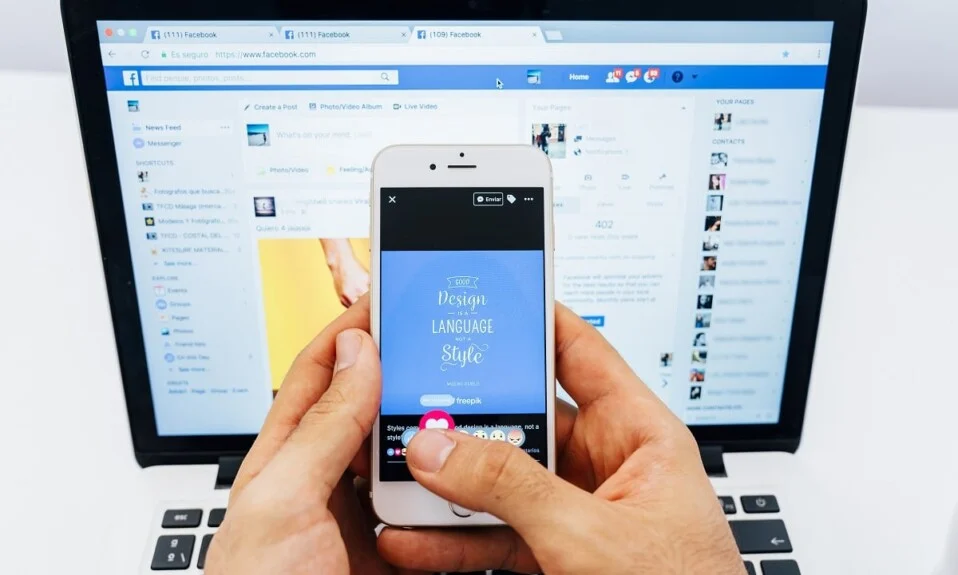
Facebook 可以說是地球上使用最多的社交媒體平台。 儘管出現了更新、更時尚的社交媒體平台,但 Facebook 的相關性從未受到影響。 在平台上的 25 億用戶中,查找特定頁面或個人資料無異於大海撈針。 用戶花費無數小時在無數搜索結果頁面中翻找,希望他們會意外地偶然發現他們想要的帳戶。 如果這聽起來像您的問題,以下是如何在 Facebook 上進行高級搜索並輕鬆找到您想要的頁面。
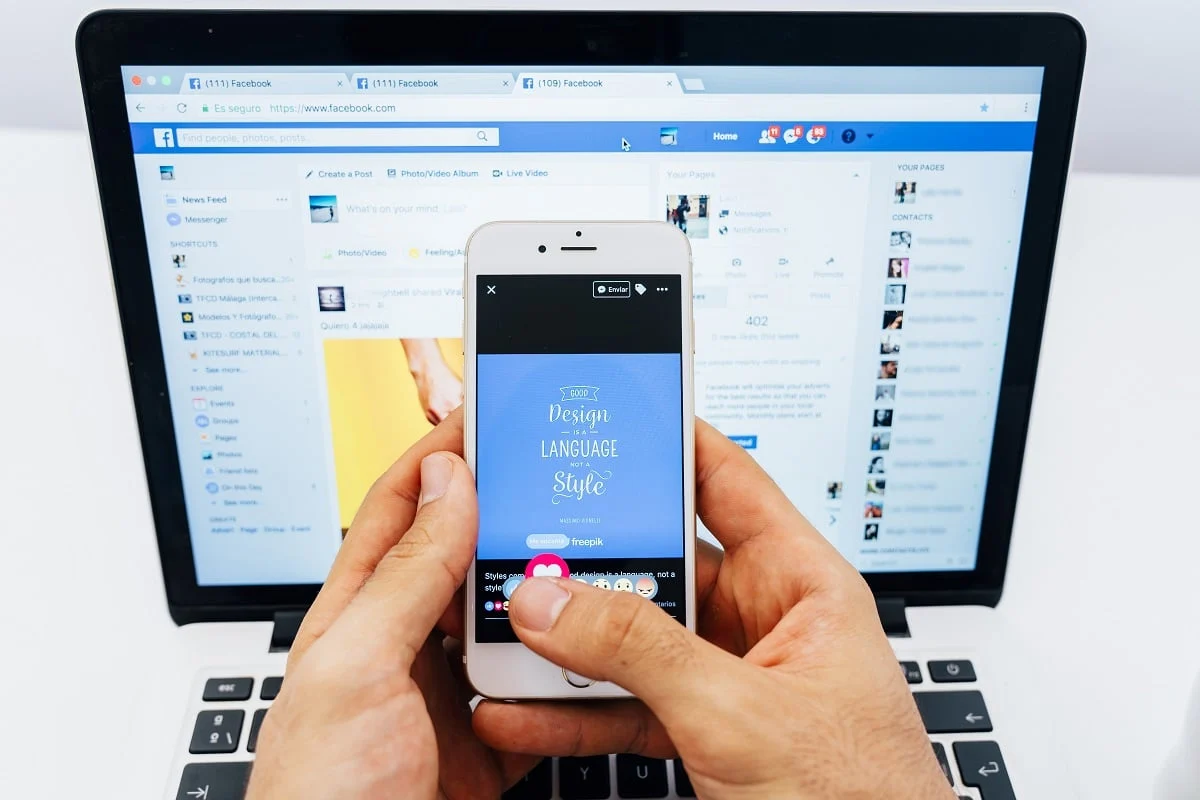
內容
- 如何在 Facebook 上進行高級搜索
- 什麼是 Facebook 上的高級搜索?
- 方法 1:使用 Facebook 提供的過濾器獲得更好的結果
- 方法 2:在移動應用程序上使用 Facebook 過濾器
- 方法 3:在 Facebook 上搜索特定帖子
- 方法 4:對 Facebook 移動應用上的特定帖子進行高級搜索
- 方法 5:在 Facebook 上查找某些人
- 方法 6:在 Facebook 上搜索特定位置
- 方法 7:使用 Facebook Marketplace 購買物品
- 方法 8:使用 Facebook 高級搜索發現激動人心的事件
如何在 Facebook 上進行高級搜索
什麼是 Facebook 上的高級搜索?
可以通過調整特定參數來完成 Facebook 上的高級搜索,以獲得您正在尋找的結果。 這可以通過調整搜索條件(如位置、職業、行業和所提供的服務)來完成。 與 Facebook 上的普通搜索不同,高級搜索提供過濾結果並縮小您正在查找的頁面的可用選項。 如果您想提高您的 Facebook 搜索技能並節省大量時間,請繼續閱讀。
方法 1:使用 Facebook 提供的過濾器獲得更好的結果
擁有數十億帖子和數百萬活躍用戶,在 Facebook 上找到特定內容是一項艱鉅的任務。 Facebook 意識到了這個問題並開發了過濾器,允許用戶縮小平台上的搜索結果。 以下是在 Facebook 上使用過濾器改善搜索結果的方法:
1. 在您的 PC 上,前往 Facebook 註冊頁面並使用您的Facebook 帳戶登錄。
2. 在頁面的左上角,輸入您要查找的頁面。 如果您什麼都不記得,請搜索上傳帖子的帳戶或與之關聯的任何主題標籤。
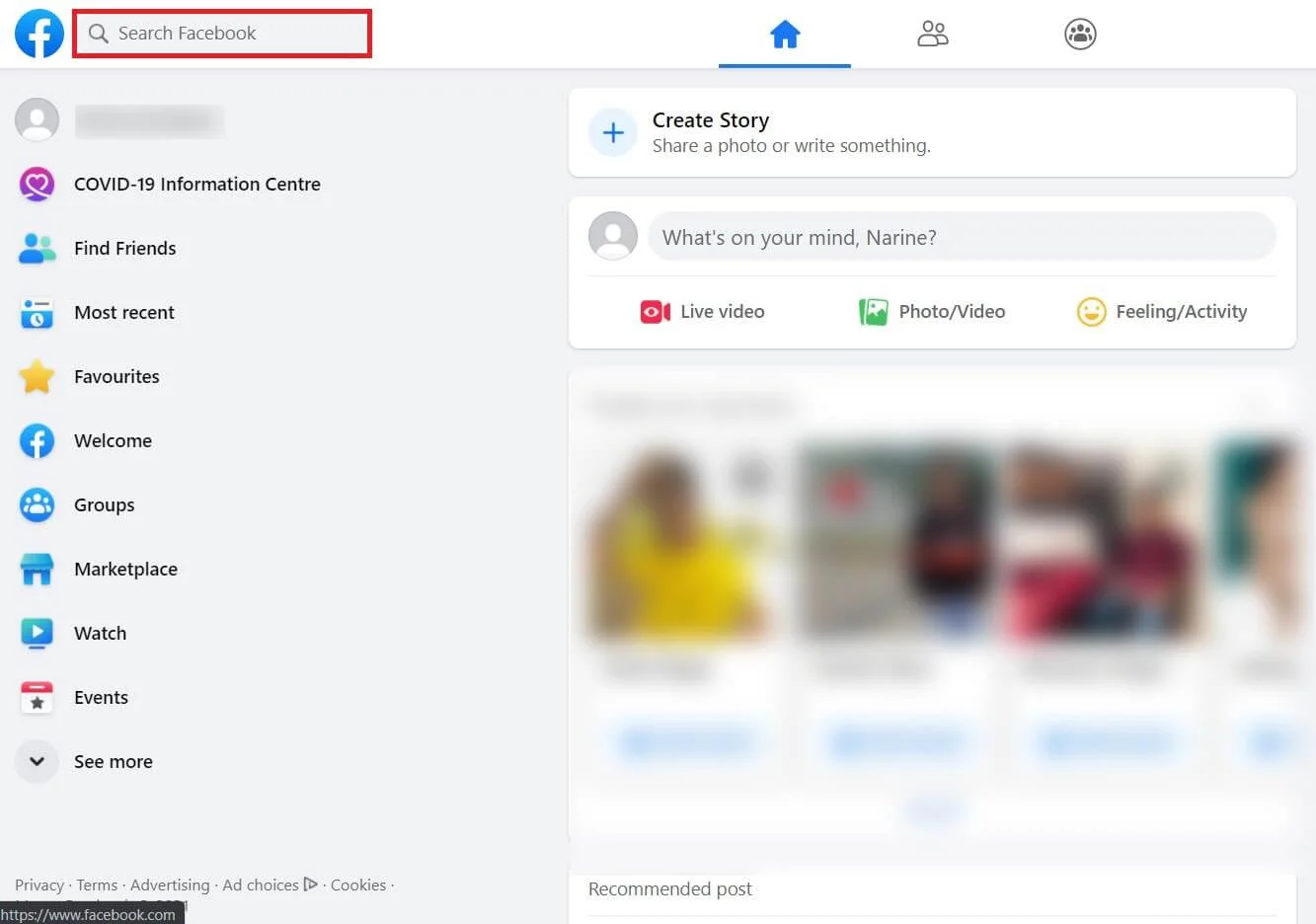
3. 輸入後,按 Enter 。
4. 您將被重定向到搜索菜單。 在屏幕的左側,將顯示一個名為“過濾器”的面板。 在此面板上,找到您要查找的頁面的類別。
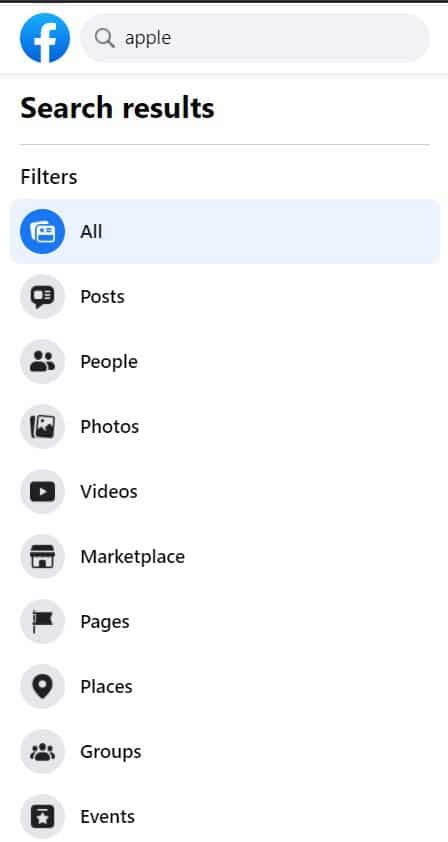
5.根據您的喜好,您可以選擇任何類別,搜索結果將自動調整。
方法 2:在移動應用程序上使用 Facebook 過濾器
Facebook 在移動應用程序上的受歡迎程度大幅提高,大多數人只使用智能手機訪問該平台。 以下是在 Facebook 移動應用程序上使用搜索過濾器的方法。
1. 在您的智能手機上打開Facebook 應用程序,然後點擊右上角的放大鏡。
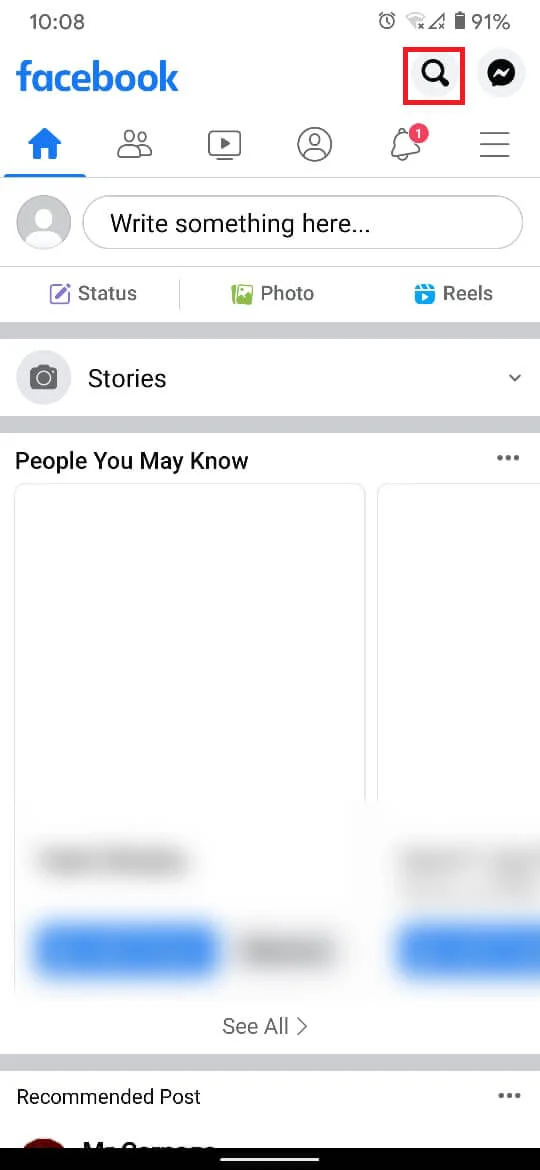
2. 在搜索欄上,輸入您要查找的頁面的名稱。
3. 搜索欄正下方的面板包含旨在改進搜索的過濾器。 選擇最能解釋您正在尋找的 Facebook 頁麵類型的類別。
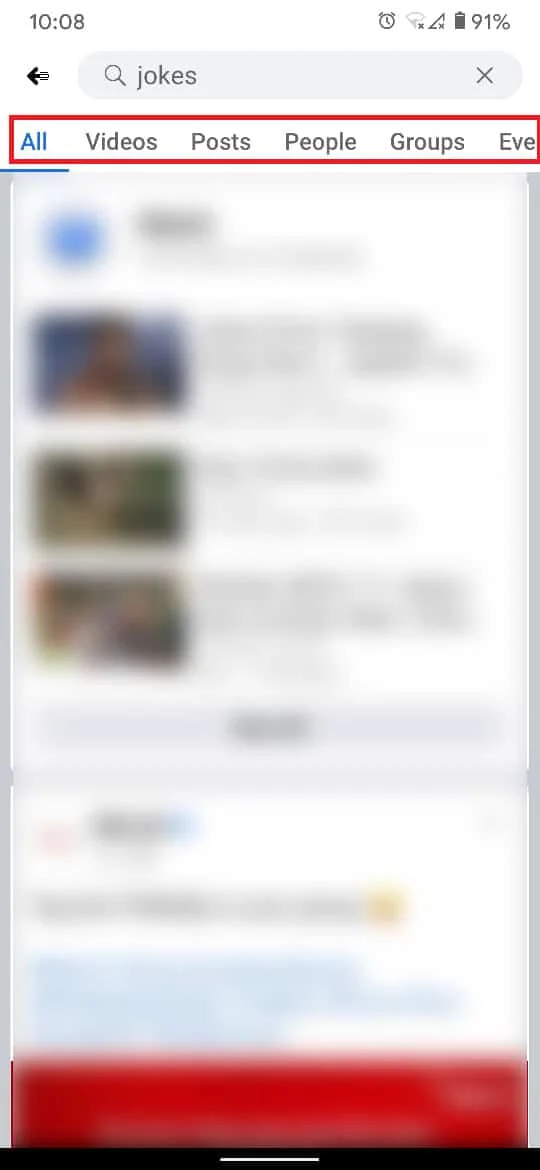
另請閱讀:如何在 Facebook Messenger 上發送音樂
方法 3:在 Facebook 上搜索特定帖子
帖子是 Facebook 的基本單元,包含平台必須提供的所有內容。 大量的帖子使用戶很難縮小範圍。 值得慶幸的是,Facebook 的過濾器可以輕鬆搜索 Facebook 上的特定帖子。 以下是使用 Facebook 過濾器查找特定 Facebook 帖子的方法:
1. 按照上述步驟訪問改進 Facebook 搜索結果的過濾器。
2. 在各個類別的面板中,點擊“帖子”。
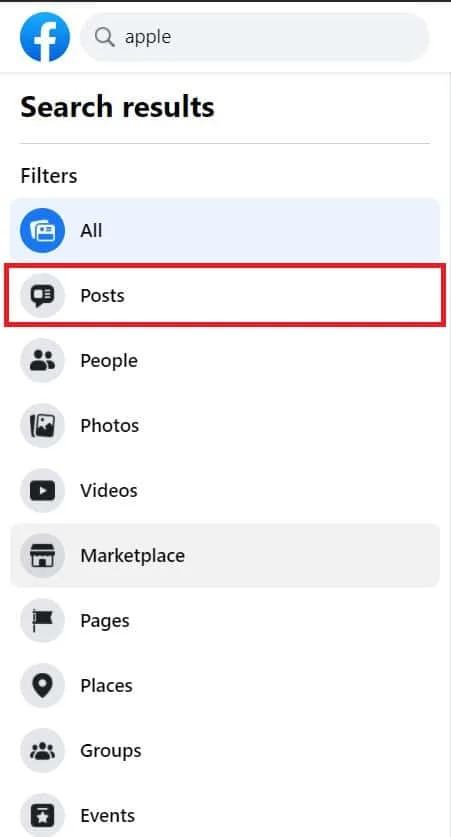
3. 在“帖子”菜單下,會有各種過濾選項。 根據您的偏好,您可以選擇和操作過濾器。
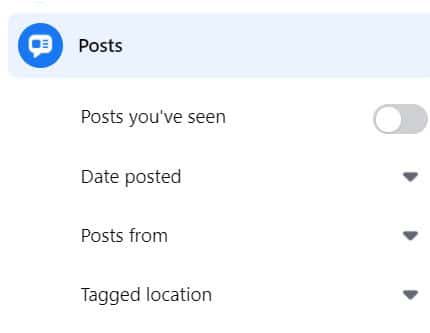
4. 如果帖子是您以前看過的,那麼打開標題為“您看過的帖子”的切換開關將有助於您獲得更好的結果。
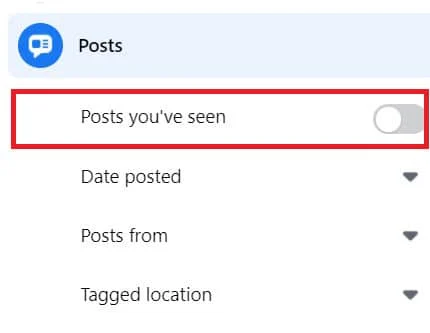
5.您可以選擇帖子上傳的年份,上傳的論壇,甚至帖子的位置。
6. 調整完所有設置後,結果將出現在過濾器面板的右側。
方法 4:對 Facebook 移動應用上的特定帖子進行高級搜索
1. 在Facebook 移動應用程序上,使用任何關鍵字搜索您要查找的帖子。

2. 顯示結果後,點擊搜索欄下方面板上的“帖子” 。
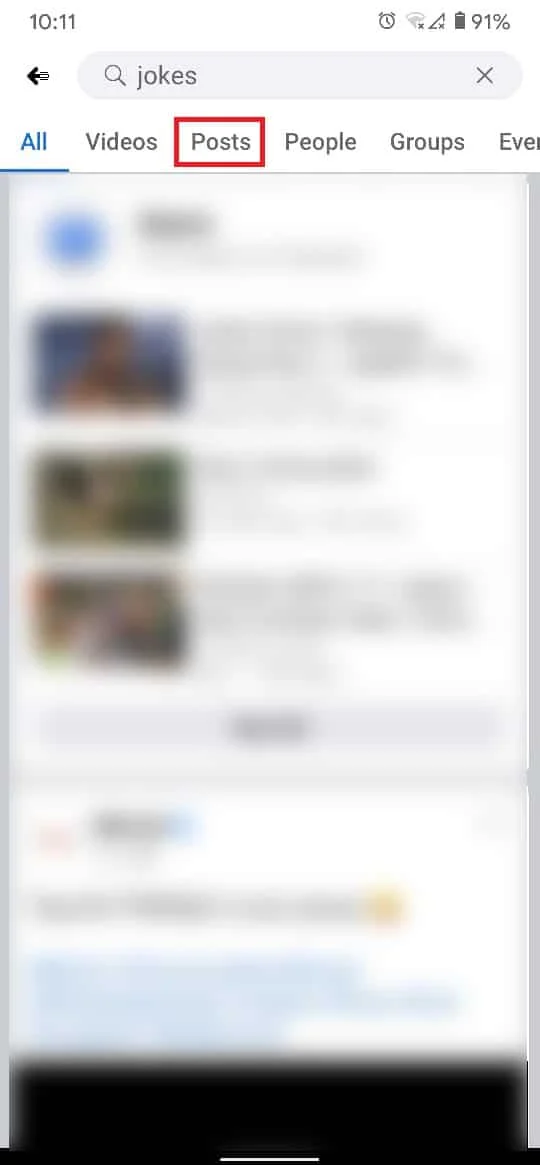
3. 點擊屏幕右上角的過濾器圖標。
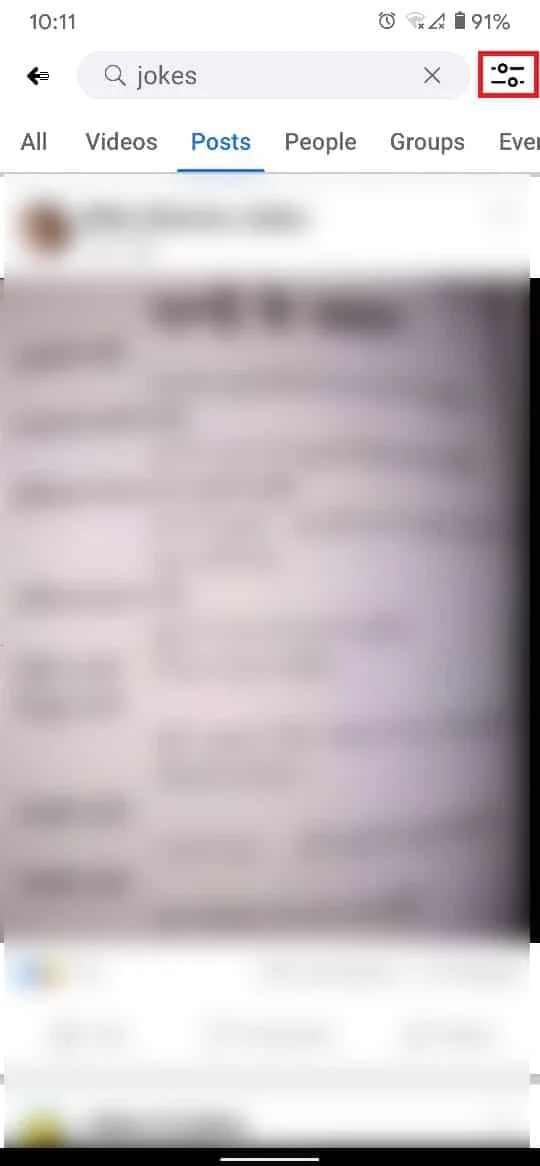
4. 根據您的偏好調整過濾器,然後點擊“顯示結果”。
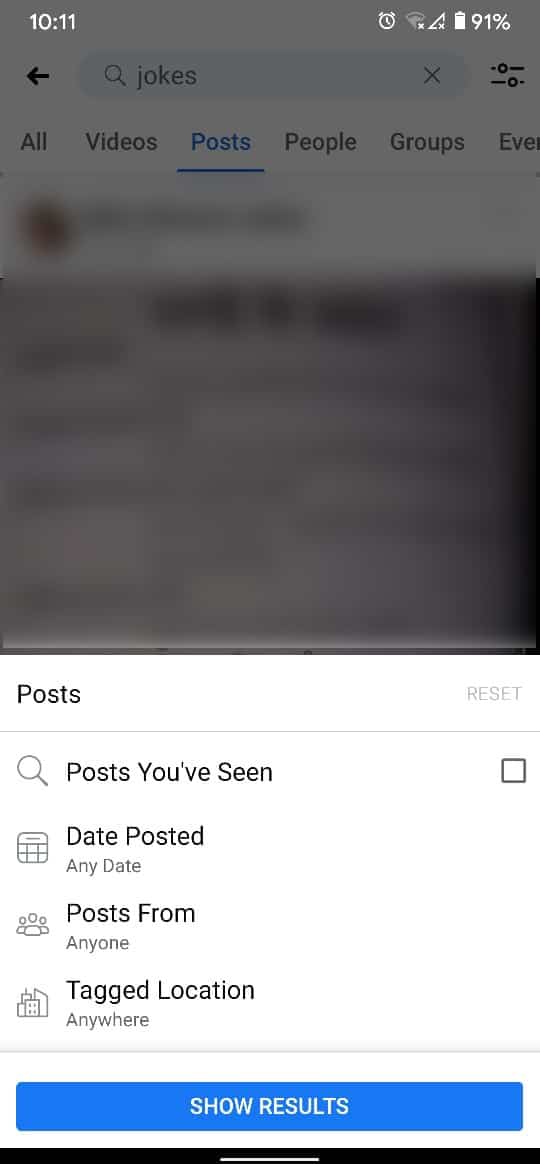
5. 應顯示您的結果。
方法 5:在 Facebook 上查找某些人
Facebook 上的搜索菜單最常見的目的是在 Facebook 上尋找其他人。 不幸的是,Facebook 上成千上萬的人有相同的名字。 不過,通過在 Facebook 上進行高級搜索,您可以將搜索結果縮小到您正在尋找的人。
1.登錄您的 Facebook並在 FB 搜索菜單上輸入此人的姓名。
2. 從描述各種搜索類別的面板中,點擊人員。
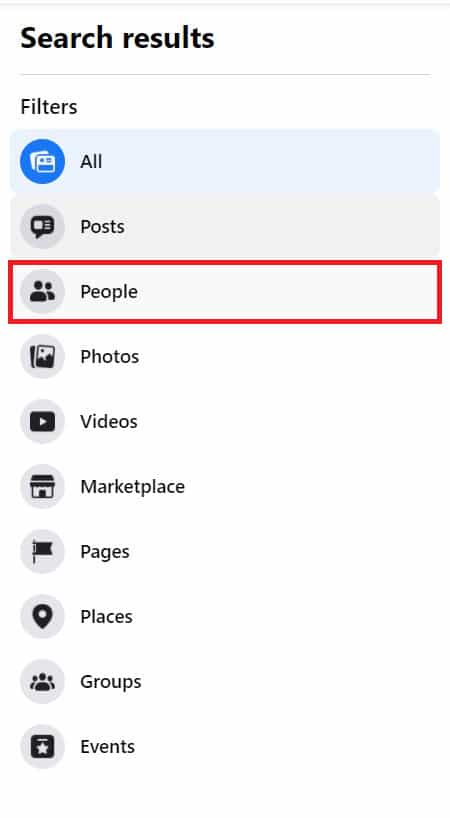
3. 如果您記得有關此人的任何具體信息,找到他們會變得容易得多。 您可以調整過濾器以輸入他們的職業、城市、教育程度,並僅搜索您共同的朋友。
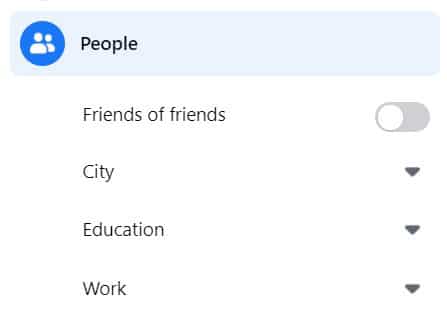
4. 您可以修改過濾器,直到所需的結果出現在屏幕右側。
另請閱讀:如何檢查鏈接到您的 Facebook 帳戶的電子郵件 ID
方法 6:在 Facebook 上搜索特定位置
除了帖子和人員之外,Facebook 搜索欄還可以用於查找某些位置。 此功能特別有用,因為它提供了廣泛的過濾器可供選擇,並幫助您找到您正在尋找的確切位置。 在搜索您所在位置附近的餐館時,它也非常方便。
1. 在 Facebook 搜索欄上,輸入您要查找的地點的名稱。
2. 在側面的類別列表中,點擊“地點”。
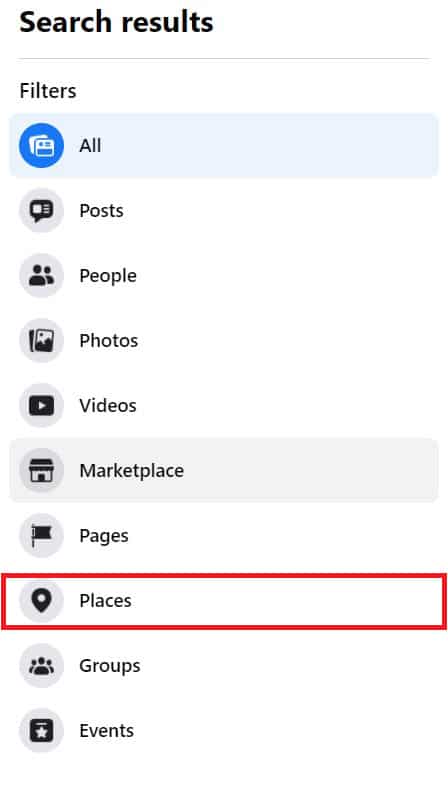
3. 將有一個可自定義的過濾器列表,可幫助您縮小搜索範圍。
4. 如果時間晚了,想送外賣,可以找有營業的地方送外賣。 此外,如果您看到您的朋友光顧某家餐廳,您可以打開顯示“朋友光顧”的撥動開關。
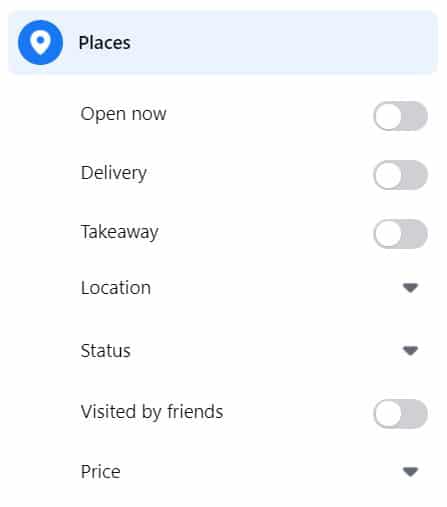
5.您也可以根據自己的預算調整價格範圍。
6.調整完成後,結果將顯示在屏幕右側。
方法 7:使用 Facebook Marketplace 購買物品
Facebook Marketplace 是 Facebook 用戶買賣舊物品的好地方。 通過添加過濾器並使用 Facebook 高級搜索功能,您可以找到您正在尋找的確切產品。
1. 前往 Facebook 網站,在搜索欄上輸入您要購買的物品的名稱。
2. 在過濾器面板中,點擊“市場”以打開可供銷售的產品範圍。
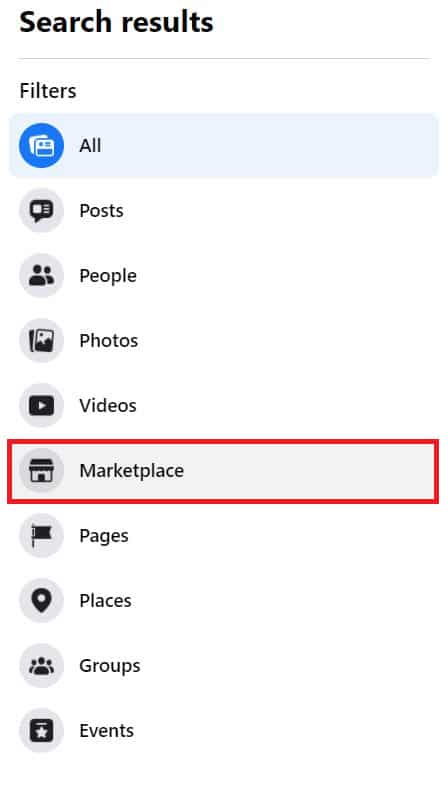
3. 從類別部分,您可以選擇您要查找的對象的類別。
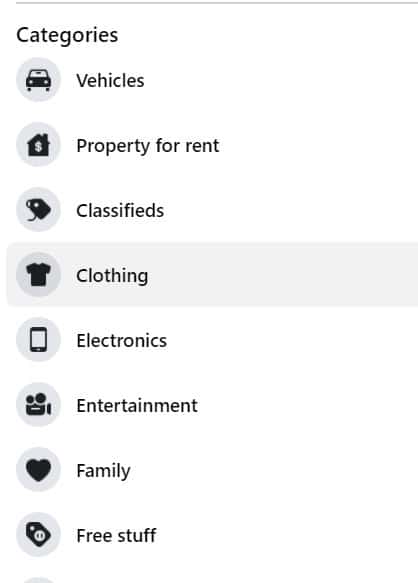
4. 然後您可以調整各種可用的過濾器。 您可以更改購買地點、選擇商品狀況並根據您的預算創建價格範圍。
5. 應用所有過濾器後,屏幕上將顯示最佳搜索結果。
方法 8:使用 Facebook 高級搜索發現激動人心的事件
Facebook 作為一個平台,已經從僅僅發送彼此的好友請求發展為一個論壇,讓人們發現他們周圍發生的新的和令人興奮的事件。 以下是如何在 Facebook 上進行高級搜索並查找您周圍發生的事件。
1. 在 Facebook 搜索欄上,使用任何描述您要查找的事件的關鍵字。 這可能包括站立、音樂、DJ、測驗等。
2. 到達搜索菜單後,點擊可用過濾器列表中的“事件” 。
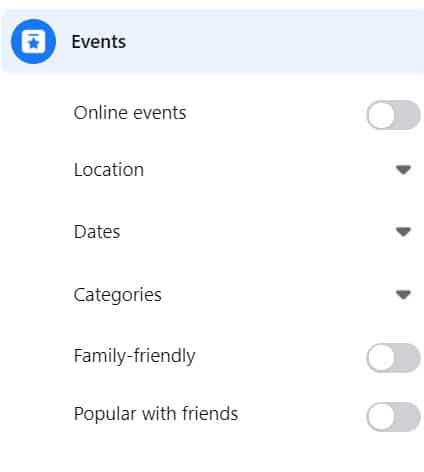
3. 屏幕將顯示您搜索的類別中正在發生的事件列表。
4. 然後您可以繼續調整過濾器並改進您的搜索結果。 您可以選擇活動的地點、日期和持續時間,甚至可以查看適合家庭的活動。
5.您還可以查找在線事件並發現您的朋友去過的事件。
6. 修改完所有過濾器後,最重要的結果將反映在屏幕上。
這樣,您就掌握了 Facebook 上的高級搜索功能。 您無需將自己限制在上述過濾器中,並且可以搜索視頻、工作、群組等。
受到推崇的:
- 在沒有 Facebook 帳戶的情況下查看 Facebook 個人資料?
- 7 種方法來修復卡在 Gmail 發件箱中的電子郵件
- 修復 Facebook 主頁無法正確加載
- 修復 Instagram 直接消息不起作用的 9 種方法
我們希望本指南對您有所幫助,並且您能夠使用Facebook 高級搜索功能。 如果您對本文仍有任何疑問,請隨時在評論部分提出。
